CLion piedāvā starpplatformu atbalstu, ko varat izmantot dažādās operētājsistēmās, tostarp Windows un Linux. Kā izstrādātājs varat izveidot un izmantot koda veidnes programmā CLion IDE, lai paātrinātu kodēšanas uzdevumus.
Turklāt CLion nodrošina Python un Swift vairāku valodu atbalstu, atvieglojot programmētāju darbu pie saviem projektiem. Tātad, ja jūs arī vēlaties iegūt CLion IDE savā Fedora mašīnā, šī apmācība ir paredzēta jums. Šeit mēs izskaidrosim dažādus veidus, kā instalēt CLion IDE operētājsistēmā Fedora Linux.
Kā instalēt CLion IDE operētājsistēmā Fedora Linux
CLion ir lielisks IDE, ko varat izmantot kā programmētāju, un pastāv vairākas metodes, lai to ātri instalētu. Tāpēc apskatīsim visas šīs metodes pa vienam:
JetBrains rīklodziņš
Vispirms apmeklējiet JetBrains oficiālo vietni, lai to lejupielādētu Toolbox utilīta .
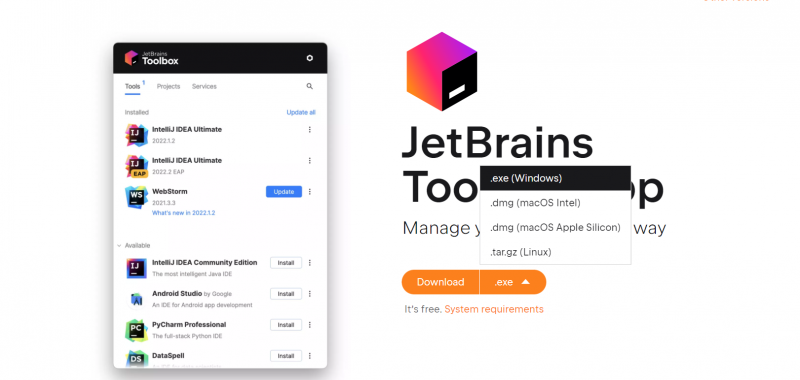
Tagad lejupielādējiet JetBrains Toolbox operētājsistēmai Linux, kas ir pieejama kā fails “.tar.gz”.
Kad esat lejupielādējis rīklodziņu, atveriet termināli un pārejiet uz direktoriju, kurā lejupielādējāt failu “.tar.gz”. Piemēram, mēs lejupielādējam failu direktorijā “Lejupielādes”. Tātad, mēs izpildām šādu komandu:
cd ~ / Lejupielādes
ls
Komanda “ls” uzskaita visus pašlaik pieejamos failus direktorijā.

Tagad varat izvilkt failu “.tar.gz”, izpildot šādu komandu:
ņem xvf jetbrains-toolbox-2.0.3.17006.tar.gz 
Pēc faila izvilkšanas atveriet “Failu pārvaldnieku” un dodieties uz direktoriju “Lejupielādes”. Šeit atveriet izvilkto mapi un ar peles labo pogu noklikšķiniet uz JetBrains Toolbox:
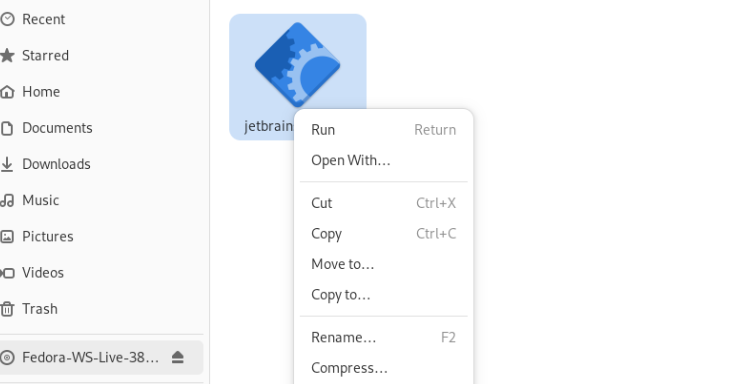
Noklikšķiniet uz “Palaist”, lai atvērtu JetBrains rīklodziņu un pēc tam meklējiet tajā CLion IDE.
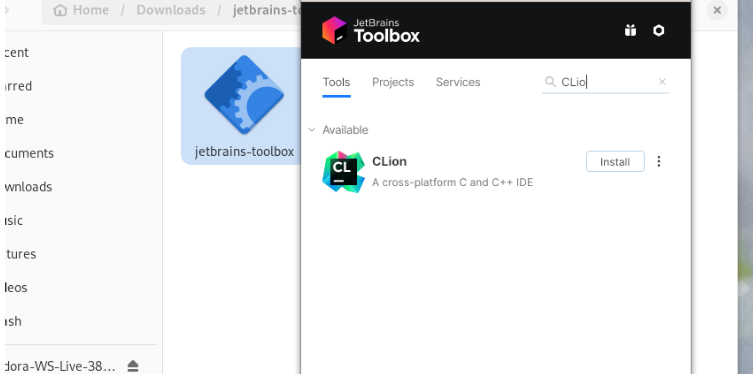
Visbeidzot, noklikšķiniet uz pogas “Instalēt”, lai lejupielādētu CLion IDE ar visām tā papildu utilītprogrammām.
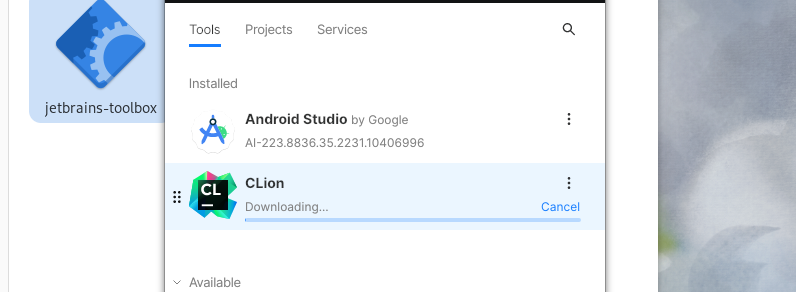
Oficiālā Snap pakotne
Ja vēlaties lejupielādēt CLion no Snap utilīta, jums ir jālejupielādē Snapd savā sistēmā:
sudo dnf atjauninājumssudo dnf uzstādīt snapd
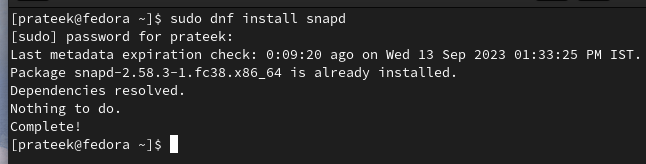
Tagad palaidiet šo komandu, lai instalētu CLion, izmantojot snap:
sudo snap uzstādīt clion -- klasika 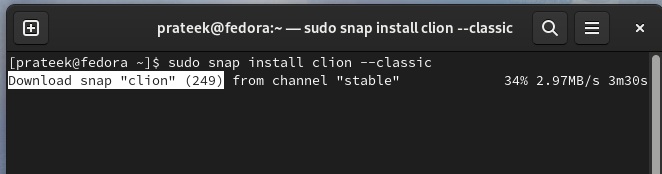
Atveriet CLion IDE
CLion IDE ir viegli atvērt. Viss, kas jums jādara, ir doties uz “Lietojumprogrammu izvēlni” un meklēt to:
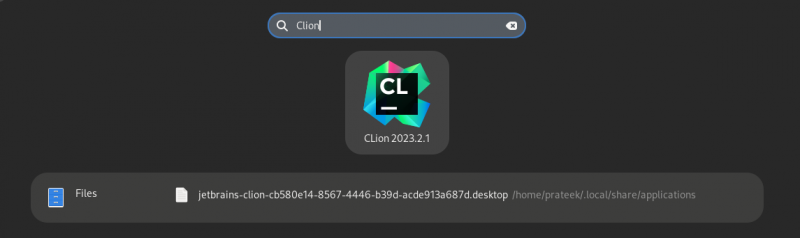
Secinājums
Šajā apmācībā mēs apskatījām visu, kas jums jāzina, lai instalētu CLion IDE operētājsistēmā Fedora Linux. JetBrains Toolbox metode ir lietotājam draudzīgākā un ieteicama lielākajai daļai lietotāju, savukārt Snap nodrošina alternatīvu veidu. Tādējādi jūs varat izvēlēties, kuras metodes izmantot, jo CLion IDE iegūšana savā Fedora Linux sistēmā ir bez piepūles process. Turklāt, ja nevēlaties izvilkt JetBrains Toolbox “tar.gz” failu no termināļa, varat pāriet uz direktoriju un izvilkt to tieši.